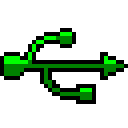USBDeview电脑版是一款非常好用的USB设备检测软件,有了这款软件,用户就能快速的查看USB设备的实时状态,还能时刻保证自己计算机文件的安全,还能支持用户对设备添加日期,方便用户随时进行查找,这款软件的界面也非常的简洁,使用起来非常的好用,感兴趣或者有需要的小伙伴就快来kk网站下载体验一下吧。
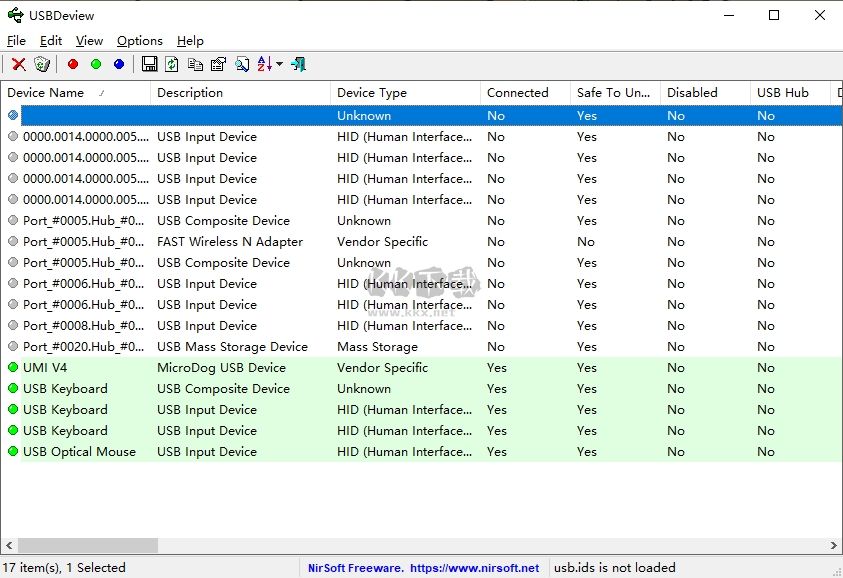
USBDeview使用教程
1、下载并安装USBDeview:首先,确保你已经将USBDeview软件下载到你的电脑上,然后按照指示完成安装过程。
2、插入U盘:将U盘插入电脑的USB接口。
3、打开USBDeview软件:启动之前安装好的USBDeview软件。
4、选择U盘进行测试:在软件界面中选择你想要测试的U盘。
5、执行速度测试:点击“Speed Test”按钮,USBDeview会开始对所选U盘的读取和写入速度进行测试,并在测试完成后显示出相应的速度数据。
6、查看测试结果:在测试结果的页面中,你可以看到U盘的读取速度和写入速度,这些信息对于选择一个速度快且耐用的U盘非常有帮助。
7、导出测试结果:如果你需要进行进一步的分析或分享给他人,可以选择将测试结果导出为文本文件(TXT)或HTML格式,甚至是XML格式。
8、其他功能:USBDeview还提供了一些额外的功能,比如允许你禁用或卸载特定的USB设备,甚至可以通过命令行来操作USB设备。这可以用于安全地移除不需要的外部存储设备,或者在没有图形用户界面的情况下管理USB设备。
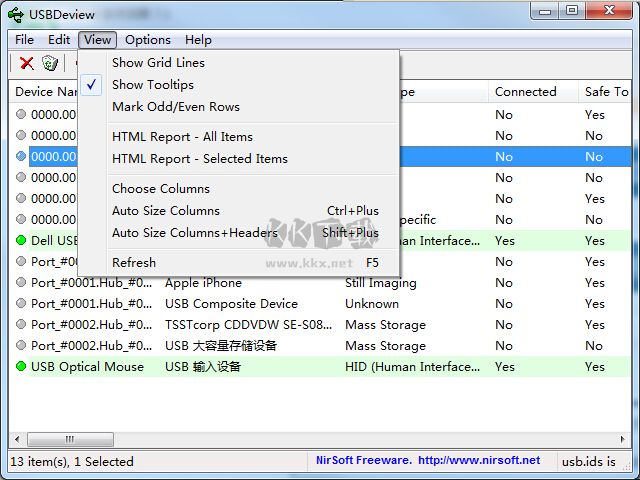
USBDeview清除痕迹
1、打开Usbdeview软件,点击工具栏上的“查看痕迹”,这将显示本机使用过的U盘、移动硬盘等移动存储设备的使用痕迹。
2、在痕迹列表中,选择想要删除的记录,然后点击工具栏上的“清除痕迹”向下箭头按钮,在弹出的菜单中选择删除。
3、完成选择后,Usbdeview会弹出一个提示窗口,点击“确定”按钮继续操作。
4、痕迹清除完成后,Usbdeview会询问是否需要彻底清除痕迹,再次点击“确定”按钮执行。
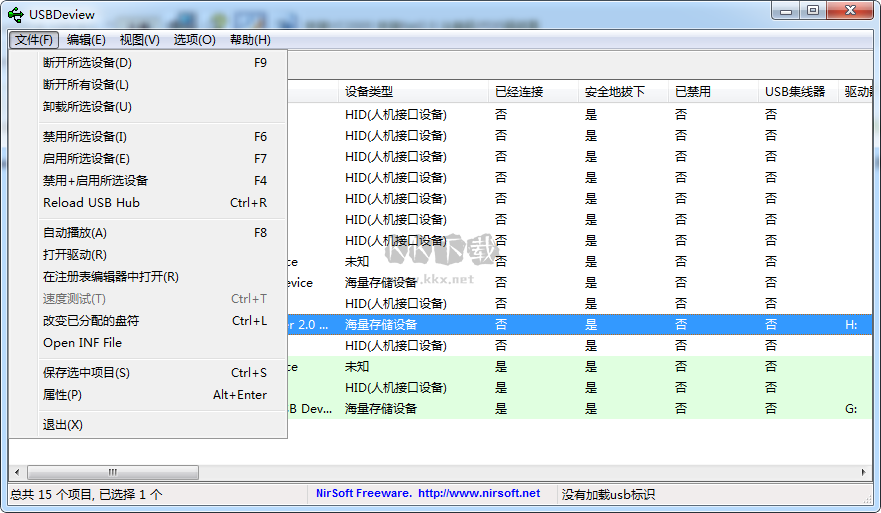
USBDeview功能
1 USBDeview可以列出设备的名称和描述、设备添加的日期以及最后连接的日期以及其它信息。
2 你还可以选择断开或者卸载列表当中的任何设备,以及导出该列表为 Text/HTML 或者 XML 格式。
3 还可以被用于从一台远程计算机(需要访问权)通过命令行收集 USB 设备。
4 可以在USB设备连接后运行指定程序(即使自动运行功能被禁用),USBDeview中文版可以使用特定变量,如%device_name%, %device_desc%, %drive%, %serial_number%, %vid%, %pid%等
5 可以禁用/启用指定的USB设备。当禁用某设备时,即使该USB设备连接到计算机中也无法使用。
6 支持命令行对USB设备进行删除/卸载操作,可指定是否显示提示信息。
USB设备检测(USBDeview)软件介绍
USB设备检测(USBDeview)可以列出当前连接到你的计算机上或者曾经连接到你的计算机上的所有 USB 设备。根据列出的设备的名称和描述,该软件能显示USB设备的串口号,设备添加的日期、生产日期以及最后连接电脑的日期以及其它信息。
你还可以选择断开或者卸载列表当中的任何设备,以及导出该列表为 Text/HTML 或者 XML 格式。USBDeview 还可以被用于从一台远程计算机(需要访问权)通过命令行收集 USB 设备。该软件是独立的,不需要进行安装。